Trong bối cảnh bảo mật thông tin cá nhân ngày càng được chú trọng, việc xóa tài khoản mạng xã hội khi không còn nhu cầu sử dụng trở thành vấn đề quan trọng đối với nhiều người dùng. Zalo - ứng dụng nhắn tin phổ biến tại Việt Nam với hơn 75 triệu người dùng - cung cấp tính năng xóa tài khoản trực tiếp từ máy tính, giúp người dùng chủ động quản lý dữ liệu cá nhân của mình.
Tuy nhiên, quy trình này đòi hỏi sự thận trọng vì một khi đã xóa, toàn bộ tin nhắn, danh bạ, nhật ký cuộc gọi và dữ liệu liên quan sẽ bị mất vĩnh viễn. TechCare.vn tổng hợp hướng dẫn toàn diện về cách xóa tài khoản Zalo trên máy tính, dựa trên kinh nghiệm thực tế và tài liệu chính thức từ Zalo, nhằm giúp người dùng thực hiện an toàn và hiệu quả.
Phân Biệt Giữa Đăng Xuất, Gỡ Cài Đặt Và Xóa Tài Khoản Zalo
Trước khi tiến hành xóa tài khoản, cần hiểu rõ sự khác biệt giữa ba thao tác thường bị nhầm lẫn:
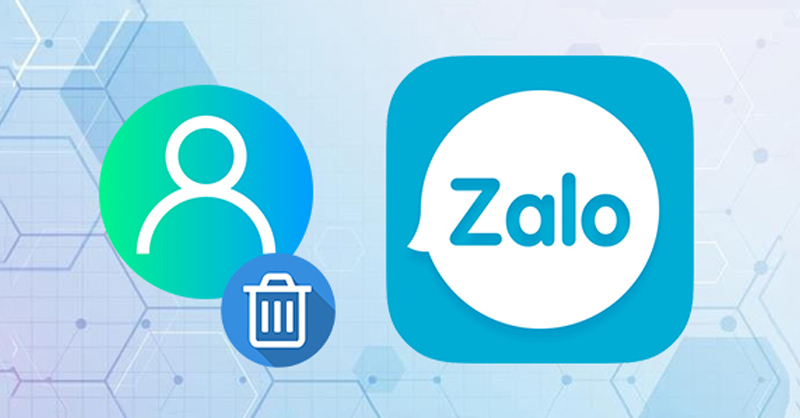
Đăng xuất tài khoản: Thao tác này chỉ thoát khỏi phiên đăng nhập hiện tại trên thiết bị. Tài khoản vẫn tồn tại và có thể đăng nhập lại bất cứ lúc nào. Toàn bộ dữ liệu, tin nhắn, danh bạ được giữ nguyên trên hệ thống.
Gỡ cài đặt ứng dụng: Khi gỡ bỏ phần mềm Zalo khỏi máy tính, ứng dụng sẽ biến mất khỏi thiết bị nhưng tài khoản vẫn hoạt động bình thường. Người dùng có thể cài đặt lại và tiếp tục sử dụng với đầy đủ dữ liệu cũ.
Xóa tài khoản vĩnh viễn: Đây là thao tác xóa hoàn toàn tài khoản khỏi hệ thống Zalo. Sau khi xóa, mọi thông tin liên quan đến tài khoản sẽ bị xóa bỏ và không thể khôi phục. Số điện thoại đã đăng ký có thể được sử dụng để tạo tài khoản mới sau 90 ngày.
Xem thêm: Zalo đăng nhập Xem thêm: Cách xem nhật ký zalo trên máy tính Xem thêm: Xóa tin nhắn zalo trên điện thoại mà máy tính vẫn còn Xem thêm: Download zalo
Những Điều Cần Chuẩn Bị Trước Khi Xóa Tài Khoản
Để tránh mất mát dữ liệu quan trọng và đảm bảo quá trình xóa tài khoản diễn ra thuận lợi, người dùng cần thực hiện các bước chuẩn bị sau:
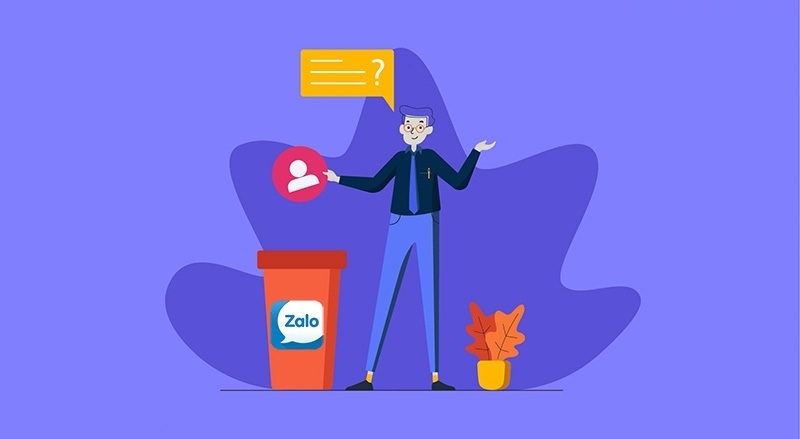
- Sao lưu dữ liệu cần thiết: Toàn bộ tin nhắn, hình ảnh, video và file đính kèm sẽ bị xóa vĩnh viễn. Hãy tải về máy tính những tài liệu quan trọng trước khi tiến hành xóa tài khoản.
- Lưu thông tin liên hệ: Danh sách bạn bè, nhóm chat và các kết nối sẽ không còn sau khi xóa. Nếu cần giữ liên lạc với những người này, hãy lưu lại số điện thoại hoặc các kênh liên hệ khác.
- Hủy liên kết các dịch vụ: Nhiều tài khoản trên các nền tảng khác (ví điện tử, ứng dụng đặt xe, mua sắm) có thể đã được liên kết với Zalo. Trước khi xóa, cần tách riêng các liên kết này để tránh ảnh hưởng đến việc sử dụng các dịch vụ đó.
- Rời khỏi các nhóm và hủy vai trò quản trị: Nếu đang là quản trị viên của nhóm nào, hãy chuyển quyền quản trị cho người khác hoặc giải tán nhóm. Điều này giúp tránh gây gián đoạn hoạt động của nhóm.
- Kiểm tra tài khoản Official Account: Những người đang quản lý trang Official Account cần chuyển quyền hoặc xử lý tài khoản này trước khi xóa tài khoản cá nhân.
Các Cách Xóa Tài Khoản Zalo Trên Máy Tính Chi Tiết
Dựa trên các thử nghiệm thực tế tại trung tâm Techcare.vn, chúng tôi giới thiệu hai phương pháp hiệu quả nhất để xóa tài khoản Zalo trên máy tính.
Cách 1: Xóa Tài Khoản Zalo Thông Qua Phần Mềm Giả Lập BlueStacks
BlueStacks là phần mềm giả lập Android đáng tin cậy, cho phép chạy ứng dụng di động trên máy tính. Phương pháp này đảm bảo xóa tài khoản trực tiếp từ máy chủ Zalo, tương tự như trên điện thoại. Quy trình được Techcare.vn kiểm tra trên các phiên bản Windows 10 và 11, với thời gian thực hiện khoảng 10-15 phút.
Bước 1: Khởi động BlueStacks: Mở phần mềm BlueStacks đã cài đặt trên máy tính. Nếu chưa có, tải miễn phí từ trang chính thức bluestacks.com và cài đặt theo hướng dẫn.
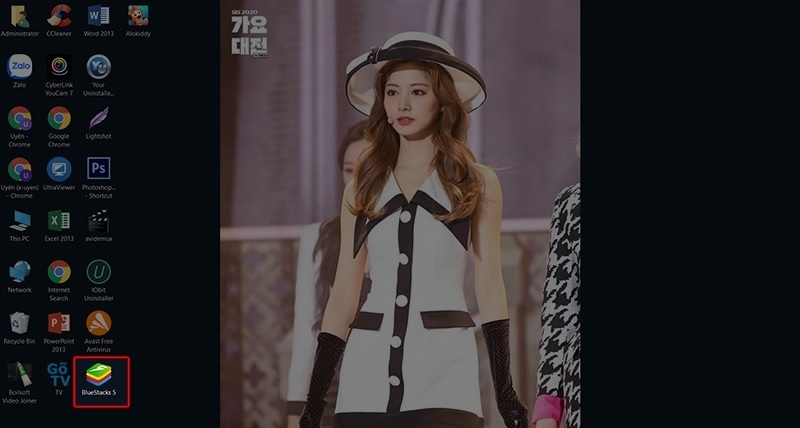
Bước 2: Truy cập Play Store: Trong giao diện BlueStacks, mở ứng dụng Google Play Store.
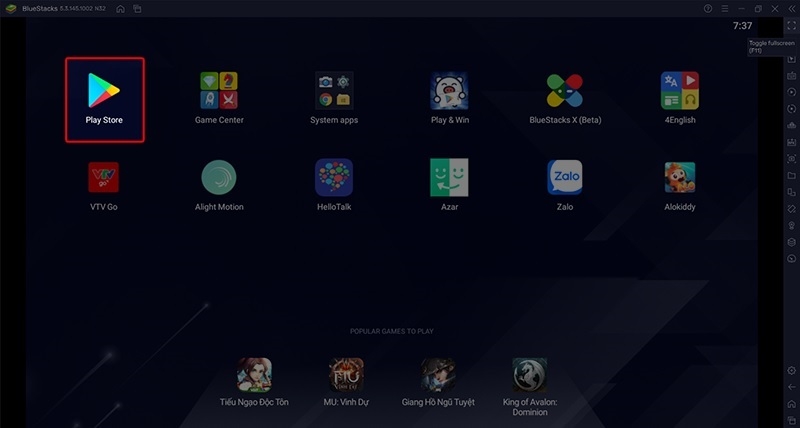
Bước 3: Tìm kiếm Zalo: Nhập "Zalo" vào thanh tìm kiếm và chọn ứng dụng chính thức từ VNG Corporation.
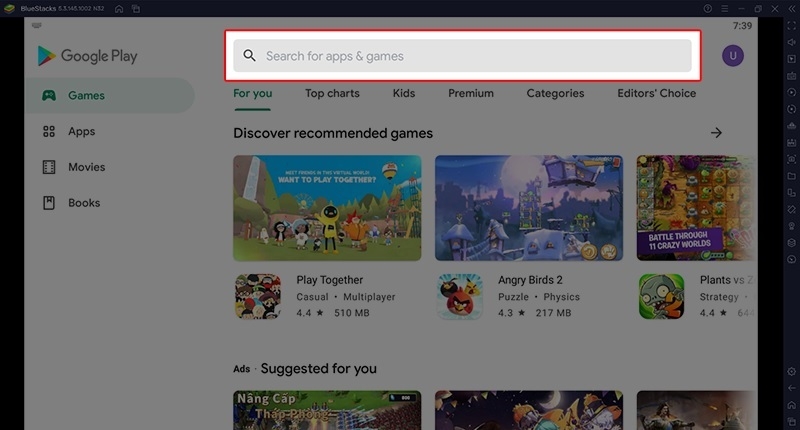
Bước 4: Cài đặt ứng dụng: Nhấn nút "Install" để tải và cài đặt Zalo.
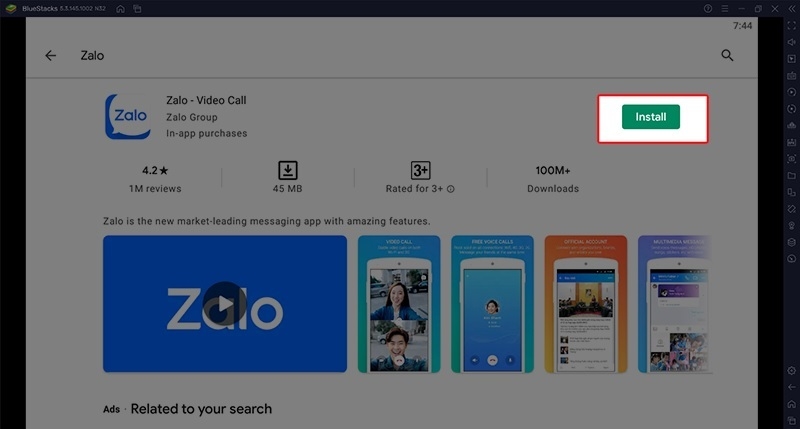
Bước 5: Mở ứng dụng: Sau khi cài đặt xong, nhấn "Open" để khởi chạy Zalo.
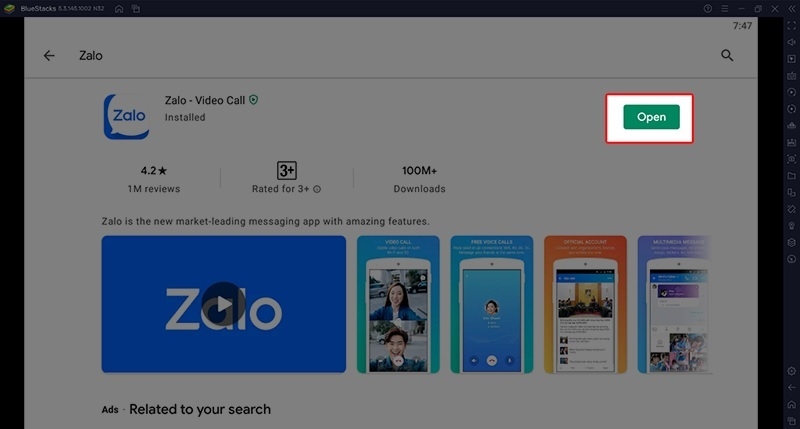
Bước 6: Đăng nhập tài khoản: Nhập số điện thoại và mật khẩu của tài khoản cần xóa, sau đó nhấn biểu tượng mũi tên để tiếp tục.
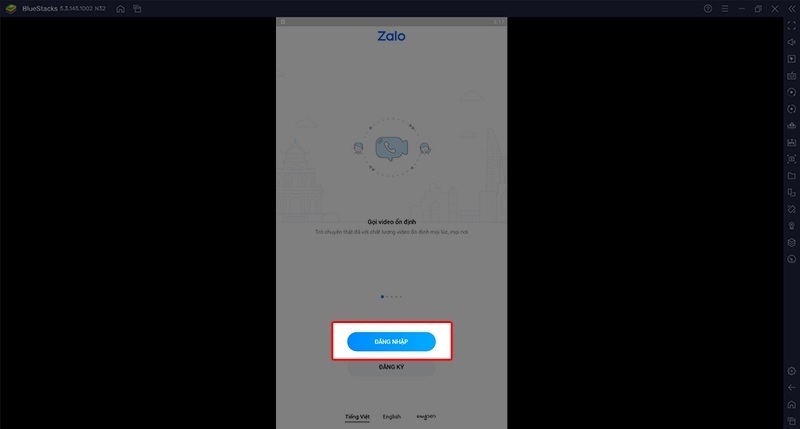
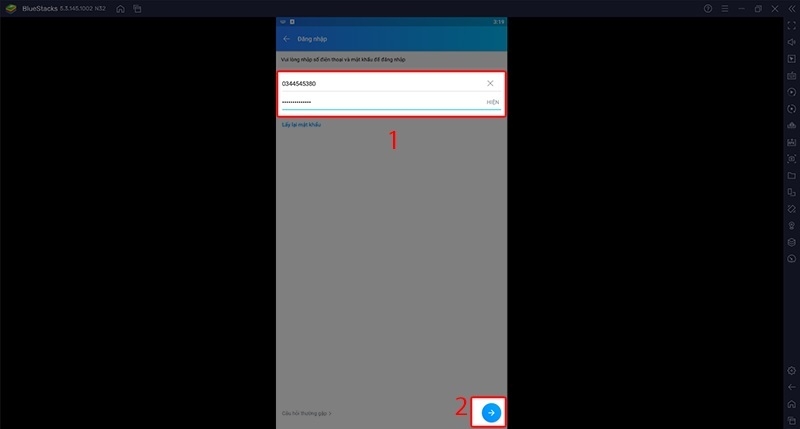
Bước 7: Vào phần cá nhân: Nhấn biểu tượng hồ sơ cá nhân ở góc dưới bên phải.
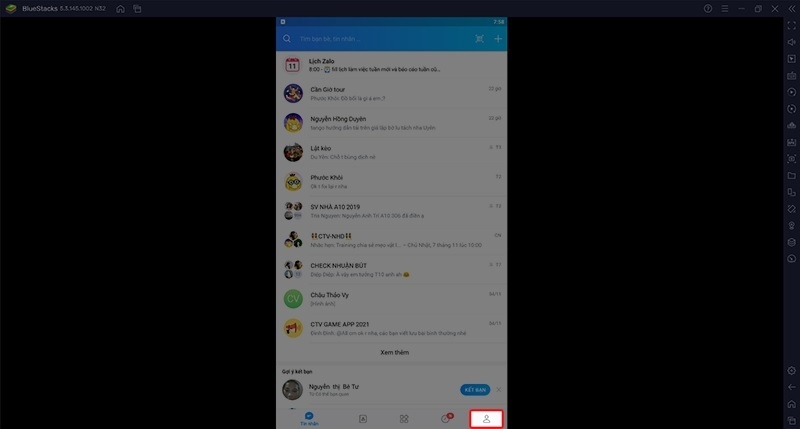
Bước 8: Truy cập cài đặt: Chọn biểu tượng bánh răng (Cài đặt) ở góc trên bên phải.
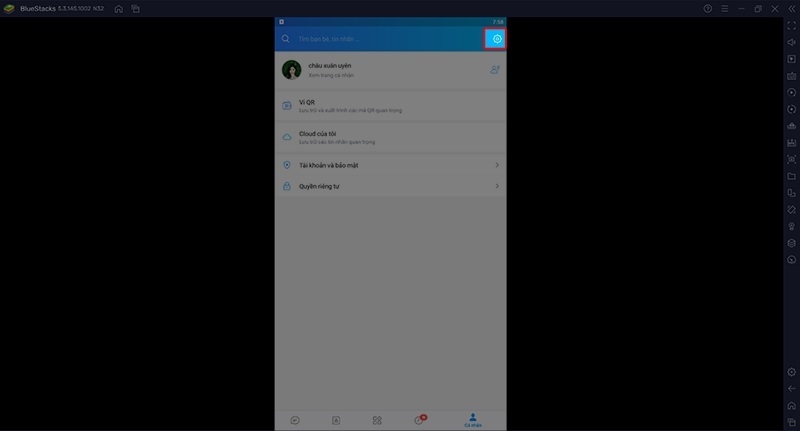
Bước 9: Chọn Tài khoản và bảo mật: Trong menu, tìm và nhấn vào "Tài khoản và bảo mật".
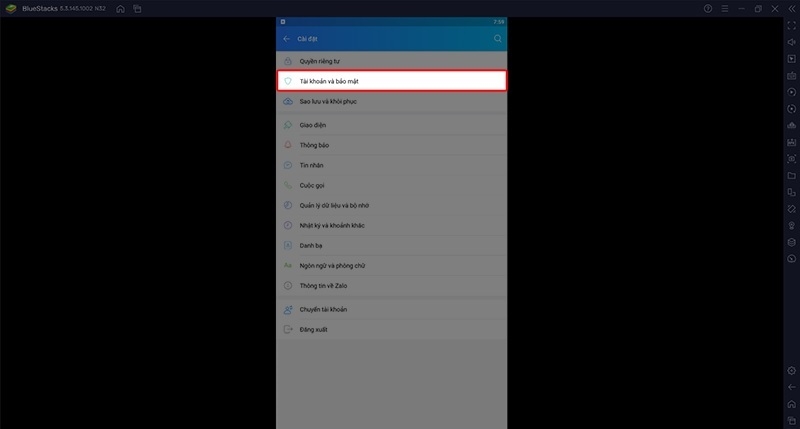
Bước 10: Chọn xóa tài khoản: Nhấn "Xóa tài khoản" và xác nhận lại một lần nữa.
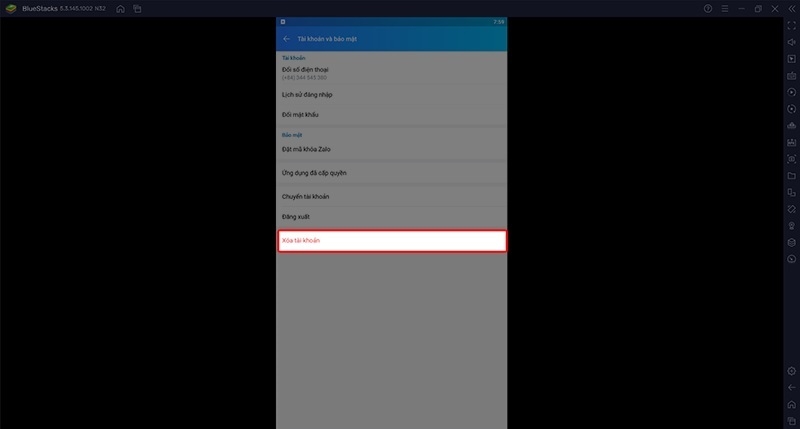
Bước 11: Nhập thông tin xác nhận: Điền số điện thoại, lý do xóa, rồi nhấn "Tiếp tục".
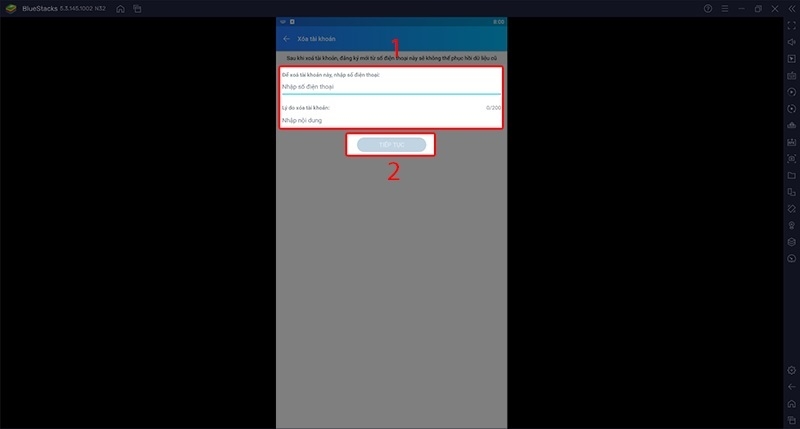
Bước 12: Xác thực mật khẩu: Nhập mật khẩu tài khoản và nhấn "Xóa tài khoản".
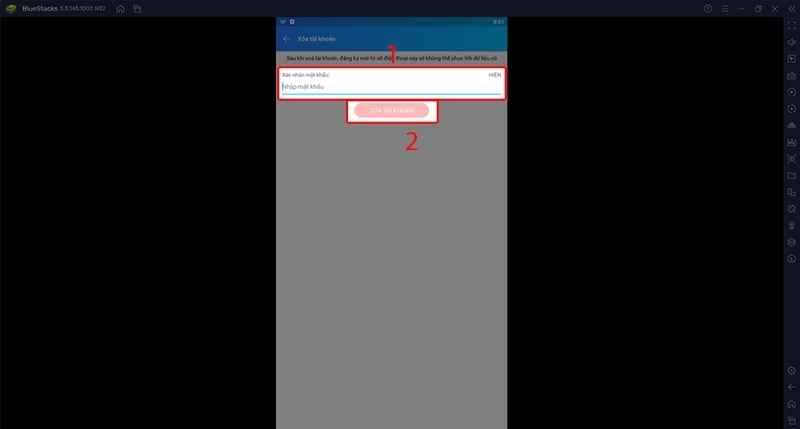
Bước 13: Hoàn tất: Xác nhận lần cuối bằng cách nhấn "Xóa tài khoản". Quá trình sẽ mất vài phút để hệ thống xử lý.
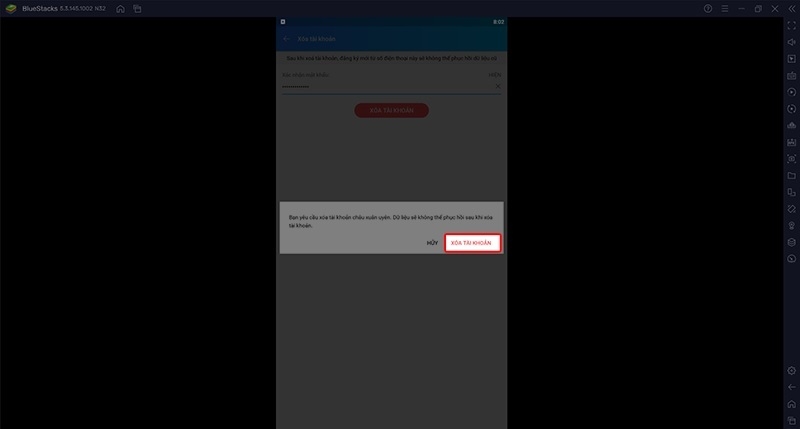
Lưu ý: Sau khi xóa, hãy gỡ BlueStacks nếu không cần sử dụng nữa để tiết kiệm tài nguyên máy tính.
Cách 2: Xóa Tài Khoản Zalo Thông Qua Phần Mềm IObit Uninstaller
Nếu bạn chỉ muốn gỡ bỏ ứng dụng Zalo trên máy tính mà không cần xóa tài khoản từ máy chủ (ví dụ: để đăng nhập lại sau), hãy sử dụng IObit Uninstaller – công cụ chuyên sâu để loại bỏ hoàn toàn các tệp dư thừa. Phương pháp này được Techcare.vn khuyến nghị cho việc dọn dẹp hệ thống, tránh để lại dấu vết bảo mật.
Bước 1: Khởi động IObit Uninstaller: Mở phần mềm đã cài đặt (tải từ iobit.com nếu chưa có).
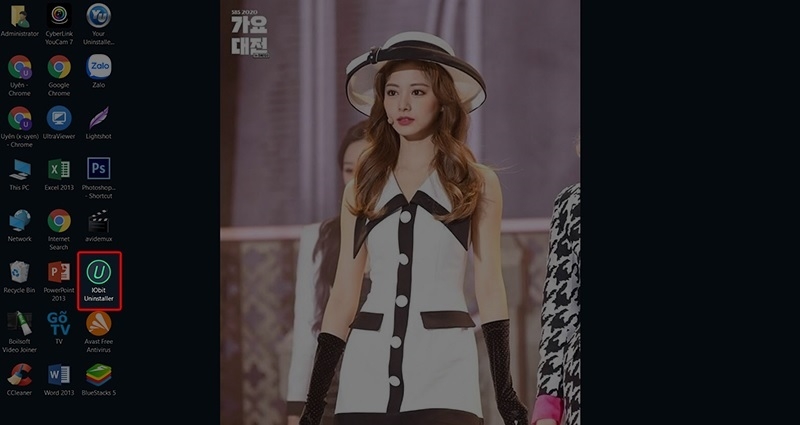
Bước 2: Tìm kiếm Zalo: Nhập "Zalo" vào thanh tìm kiếm, sau đó chọn biểu tượng thùng rác bên cạnh ứng dụng.
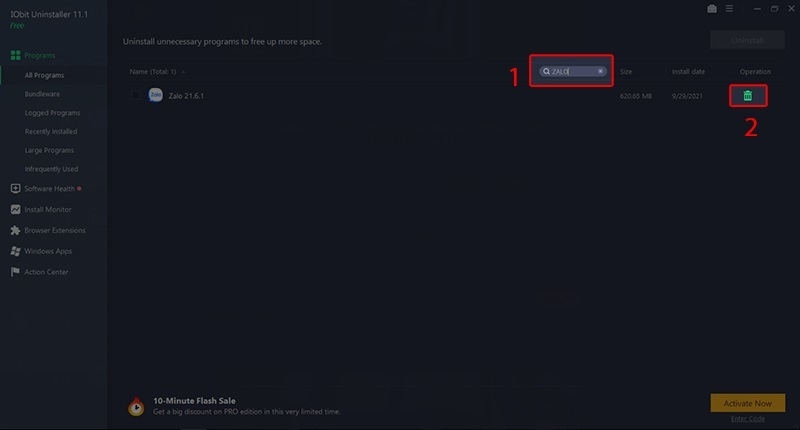
Bước 3: Chọn gỡ cài đặt: Nhấn "Uninstall" để bắt đầu quá trình.
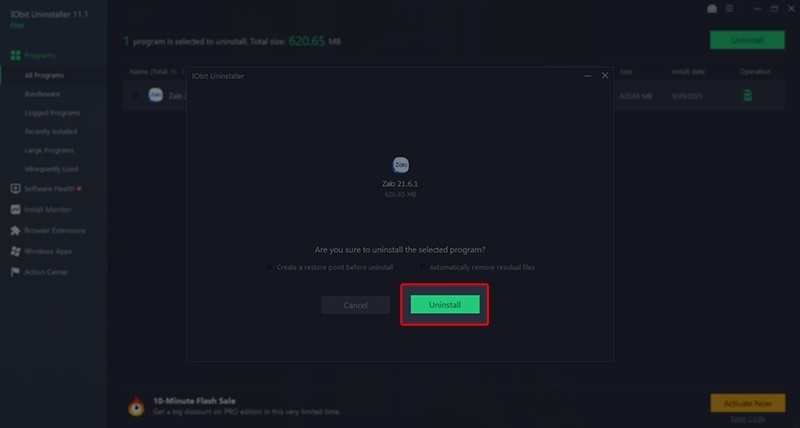
Bước 4: Xóa toàn bộ tệp liên quan: Đánh dấu "Select All" để xóa tất cả thư mục, registry và tệp dư thừa liên quan đến Zalo.
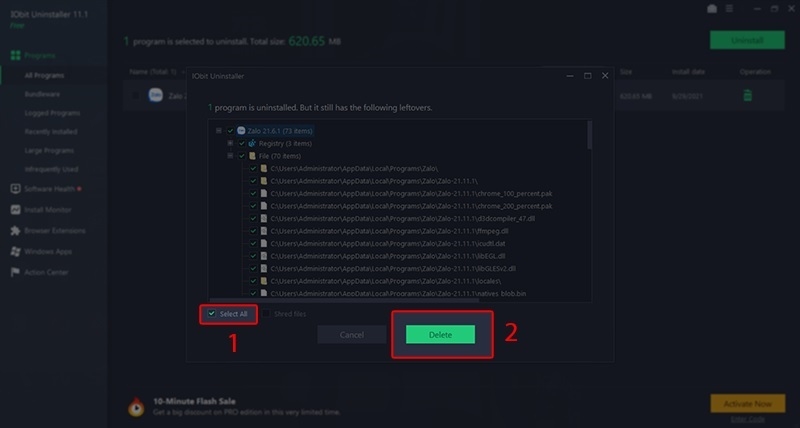
Bước 5: Xác nhận xóa: Nhấn "Delete" rồi "Yes" để hoàn tất. Quá trình sẽ quét và xóa sạch dữ liệu cục bộ trên máy tính.
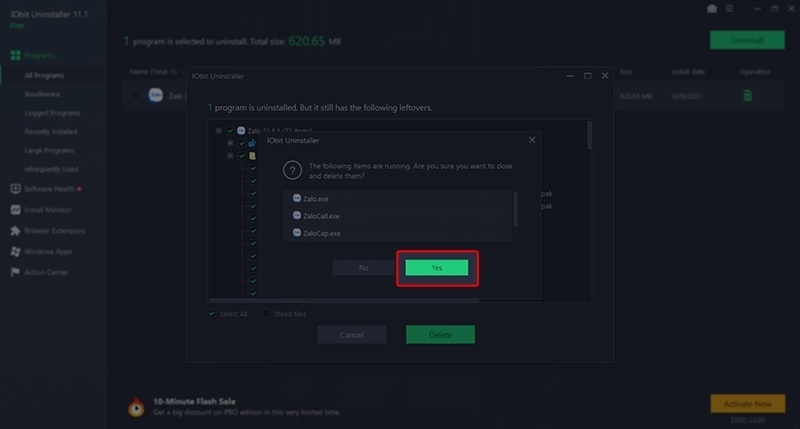
Phương pháp này không xóa tài khoản từ máy chủ Zalo, mà chỉ loại bỏ ứng dụng trên thiết bị. Nếu cần xóa vĩnh viễn, kết hợp với cách 1.
Những hậu quả khi xóa tài khoản Zalo
Mất toàn bộ dữ liệu cá nhân
Mọi thông tin được lưu trữ trên tài khoản sẽ biến mất vĩnh viễn. Điều này bao gồm tin nhắn cá nhân, tin nhắn nhóm, hình ảnh đã gửi và nhận, video, file tài liệu, ghi âm thoại.
Lịch sử cuộc gọi thoại và video call cũng bị xóa. Các ghi chú cá nhân, nhật ký hoặc thông tin đã lưu trong tính năng "Cloud của tôi" đều không thể truy cập.
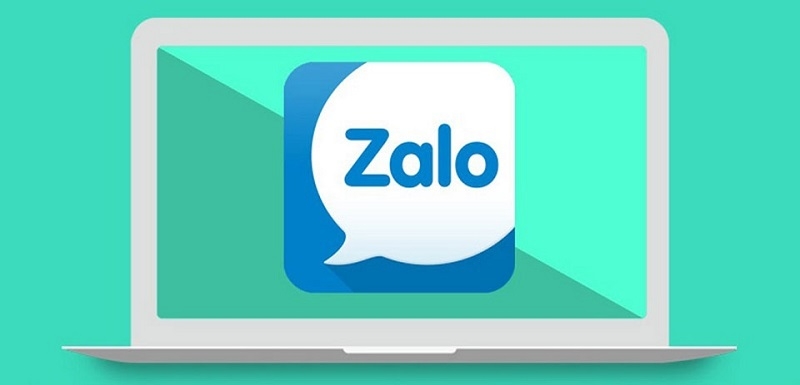
Mất kết nối với bạn bè và nhóm
Danh sách bạn bè sẽ không còn tồn tại. Những người từng kết nối với tài khoản đã xóa sẽ không thể tìm thấy hoặc nhắn tin đến nữa.
Tài khoản sẽ tự động rời khỏi tất cả các nhóm chat. Nếu là quản trị viên duy nhất của nhóm, nhóm đó có thể gặp vấn đề trong quản lý.
Ảnh hưởng đến các dịch vụ liên kết
Nhiều ứng dụng và dịch vụ cho phép đăng nhập bằng tài khoản Zalo. Sau khi xóa, người dùng sẽ không thể truy cập vào các dịch vụ này thông qua Zalo.
Các ví điện tử, ứng dụng giao hàng, dịch vụ đặt xe có thể yêu cầu xác thực lại hoặc tạo phương thức đăng nhập mới.
Không thể khôi phục tài khoản
Khác với một số nền tảng mạng xã hội cho phép tạm khóa tài khoản, Zalo thực hiện xóa vĩnh viễn. Sau khi hoàn tất, không có cách nào để lấy lại tài khoản cũ.
Muốn sử dụng lại Zalo, người dùng phải đăng ký tài khoản hoàn toàn mới. Tất cả dữ liệu, kết nối và lịch sử đều phải bắt đầu từ đầu.
Các Giải Pháp Thay Thế Việc Xóa Tài Khoản

Tạm dừng sử dụng thay vì xóa
Nếu chỉ muốn nghỉ ngơi tạm thời khỏi Zalo mà không muốn mất dữ liệu, có thể đơn giản là đăng xuất và gỡ cài đặt ứng dụng. Tài khoản vẫn tồn tại và có thể quay lại bất cứ lúc nào.
Tắt thông báo trong cài đặt để không bị làm phiền bởi tin nhắn mới. Điều này giúp giảm sự phân tâm mà vẫn giữ được tài khoản và dữ liệu.
Hạn chế quyền riêng tư
Thay vì xóa tài khoản, tăng cường bảo mật bằng cách điều chỉnh quyền riêng tư. Chỉ cho phép bạn bè xem thông tin cá nhân, ẩn số điện thoại và hạn chế ai có thể thêm vào nhóm.
Bật xác thực hai yếu tố để tăng cường bảo mật tài khoản. Thay đổi mật khẩu thường xuyên và không chia sẻ thông tin đăng nhập với bất kỳ ai.
Tạo tài khoản phụ
Nếu lý do xóa tài khoản là muốn tách biệt công việc và cá nhân, có thể cân nhắc tạo một tài khoản Zalo thứ hai. Sử dụng số điện thoại khác để đăng ký và quản lý riêng biệt.
Tài khoản cũ có thể chỉ dùng cho các mối quan hệ cá nhân, trong khi tài khoản mới phục vụ công việc hoặc các hoạt động khác. Điều này giúp tổ chức tốt hơn mà không cần xóa bỏ kết nối hiện có.
Việc xóa tài khoản Zalo trên máy tính đòi hỏi sự cẩn trọng để tránh mất dữ liệu quan trọng. Với các hướng dẫn trên từ Techcare.vn bạn có thể thực hiện dễ dàng mà không gặp rắc rối. Nếu gặp vấn đề trong quá trình thực hiện hoặc cần hỗ trợ thêm, hãy liên hệ Techcare.vn qua website hoặc hotline để được tư vấn miễn phí. Chúng tôi cam kết mang đến giải pháp công nghệ đáng tin cậy, dựa trên kinh nghiệm thực tế từ hàng ngàn khách hàng.

















